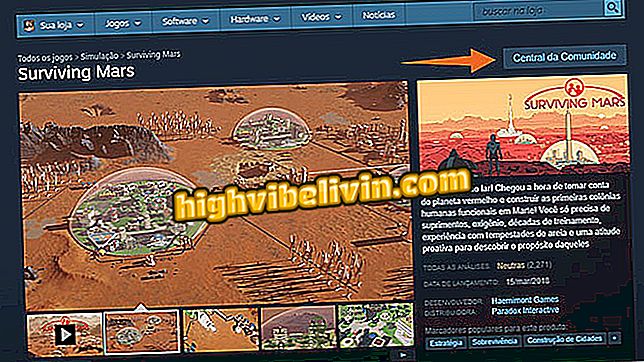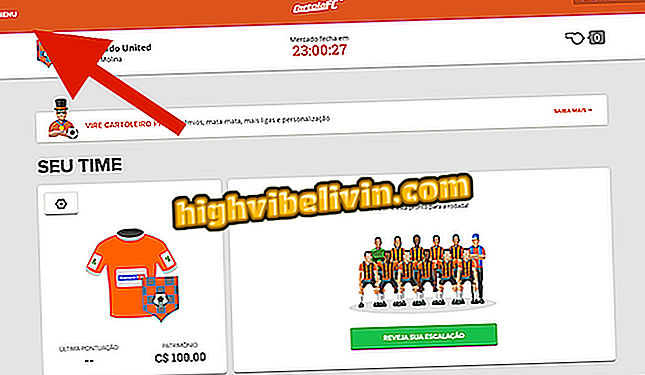Kako uporabljati Cloudflare DNS 1.1.1.1 na vašem računalniku
1.1.1.1 je naslov novega DNS strežnika Cloudflare, ki obljublja, da bo pospešil odpiranje spletnih mest v brskalniku. V primerjavi z Googlovimi in Ciscovimi rešitvami ponuja podjetje večjo hitrost pri odpiranju spletnih strani v računalniku. Poleg tega obljublja, da bo vsakih 24 ur zavrnila zgodovino uporabnikov, pri čemer bo ohranila tajnost obiskanih spletnih mest. Storitev je brezplačna, vendar je za začetek potrebna ročna nastavitev na računalniku. Oglejte si vadnico o tem, kako konfigurirati operacijski sistem Windows za povezavo z internetom z uporabo DNS storitve Cloudflare in hitrejšo navigacijo.
DNS je storitev, ki deluje kot prevajalec spletnih imen in IP-jev. Ko v naslovno vrstico vnesete www.techtudo.com.br, je strežnik DNS, konfiguriran na računalniku, odgovoren za iskanje strežnika, ki ustreza zahtevani strani. Čim hitreje deluje strežnik, tem bolj se bo agilnost odprla.
Kljub prednosti, ki jih ponujajo hitrejši DNS strežniki, malo uporabnikov zamenja storitev, ki je konfigurirana na računalniku in na mobilnem telefonu. Ponavadi bo ponudnik internetnih storitev privzeto pustil strežnik vklopljen. Tu se pojavljajo alternative, kot so OpenDNS, Cisco in javni DNS. Cloudflare je zdaj obetavna tretja pot z obljubami za večjo hitrost in zasebnost podatkov. V računalniku Windows 10 lahko nastavite storitev.
Kako uporabljati Cloudflare DNS na mobilnem telefonu

Cloudflare obljublja hitro storitev in ohranja zasebnost uporabnikov
Korak 1. Odprite meni »Start« in kliknite ikono zobnika v spodnjem levem kotu, da odprete nastavitve.

Dostop do nastavitev za Windows 10
2. Izberite meni "Omrežje in internet", ki ga označuje globus.

Dostopajte do internetnih nastavitev v računalniku s sistemom Windows 10
3. V levem meniju kliknite "Stanje". Nato v razdelku »Spremeni omrežne nastavitve« izberite možnost »Spremeni možnosti adapterja«.

Spremenite nastavitve omrežne kartice
Korak 4. Z desno tipko miške kliknite element, ki vsebuje ime omrežja Wi-Fi (poskrbite, da je računalnik povezan) in odprite lastnosti.

Dostop do lastnosti omrežne kartice
Korak 5. Na seznamu pod "ta povezava uporabljate naslednje elemente" izberite "Protokol IP različice 4" in kliknite gumb "Lastnosti" spodaj.

Dostop do lastnosti IPv4 v računalniku
Korak 6. Na dnu okna označite možnost "Uporabi naslednje naslove strežnikov DNS" in vnesite 1.1.1.1 in 1.0.0.1 v prednostna in nadomestna polja strežnika DNS, kot je prikazano na spodnji sliki. Na koncu kliknite »V redu«, da dokončate namestitev.
Od takrat naprej bi moral vaš brskalnik hitreje odpirati spletne strani z varno varnostjo podatkov.
Kako rešiti težave, ki zmanjšujejo hitrost interneta? Odkrijte v forumu.

Internet v celotni hiši? Spoznajte komplete D-link, predstavljene na CES 2017